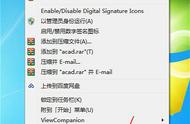(图七)
返回桌面打开AutoCAD2018中文版,安装之后自动生成图标,如果没有图标可能就是安装失败了。 如图七。
8第八 步:选择输入序列号。

(图八)
打开之后进入到AutoCAD2018的界面,会提示我们选择许可类型,也就是激活的意思,点击中间的“输入序列号”。 如图八。
9第九 步:点击激活。

(图九)
AutoCAD2018的产品激活选项,点击运行的话就是使用30天的,我们要用注册机来激活,点击激活按钮。 如图九。
10第十 步:输入序列号。

(图十)
输入AutoCAD2018的安装产品序列号和密钥,666-69696969,001J1。 如图十。
11第一十一 步:选择第二个选项。